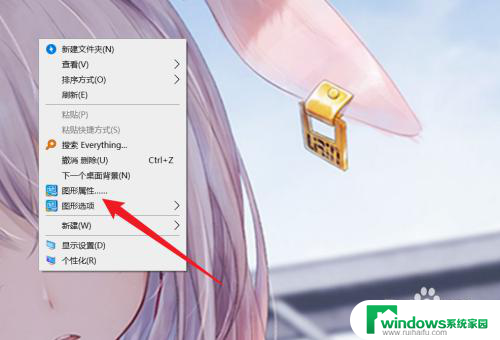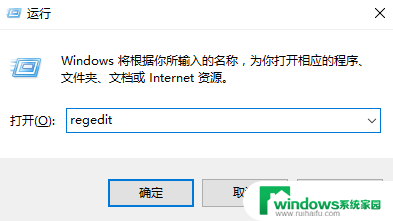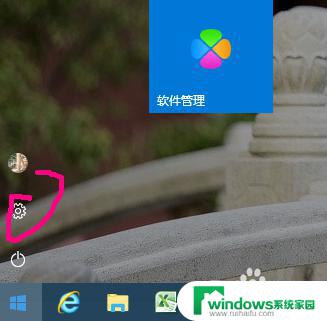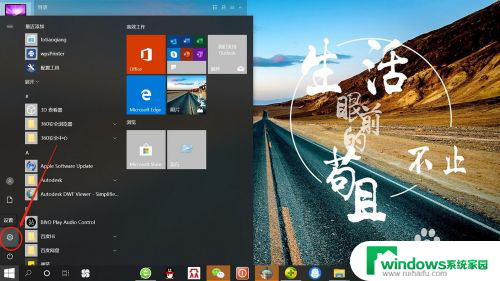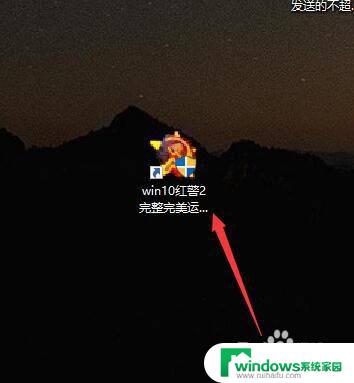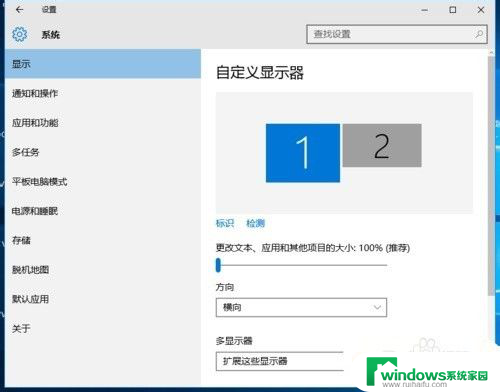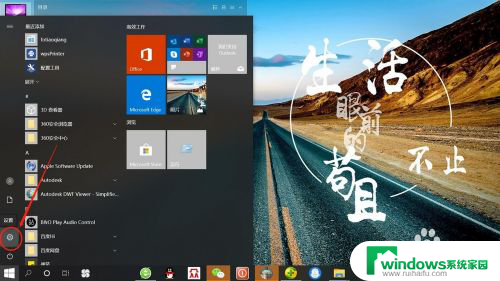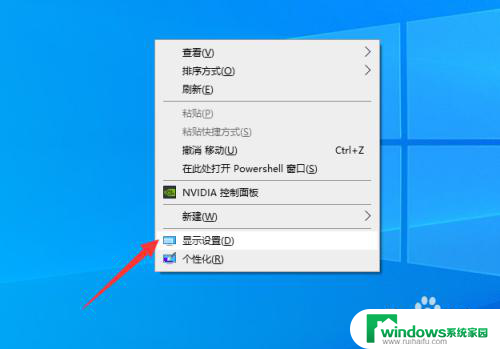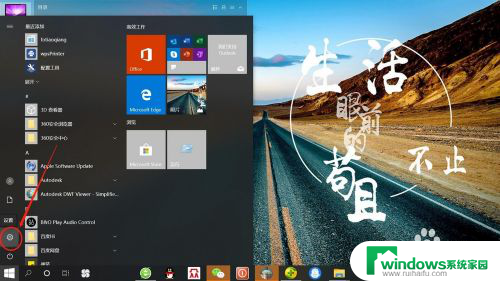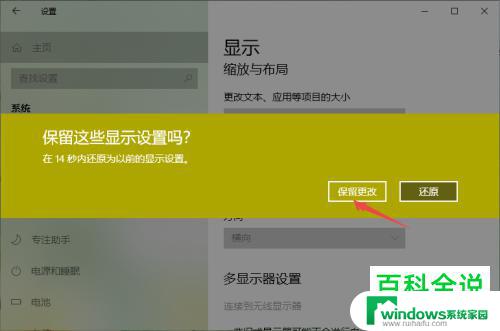win10怎么设置全屏显示 Windows 10如何将开始屏幕设置为全屏显示
更新时间:2023-08-14 09:53:43作者:yang
win10怎么设置全屏显示,如何将Windows 10的开始屏幕设置为全屏显示是许多用户都感兴趣的话题,在使用Windows 10时,开始屏幕是我们最常接触的界面之一,将其设置为全屏显示可以提供更好的使用体验。不仅可以使我们更方便地查找和启动应用程序,还能够最大程度地利用屏幕空间,提高工作效率。该如何设置Windows 10的开始屏幕呢?接下来我们将一起来了解。
具体方法:
1.启动Windows 10操作系统,点击任务栏"微软小娜 Cortana"图标。

2.唤出微软个人智能助理选项界面,选中底部搜索文本框。
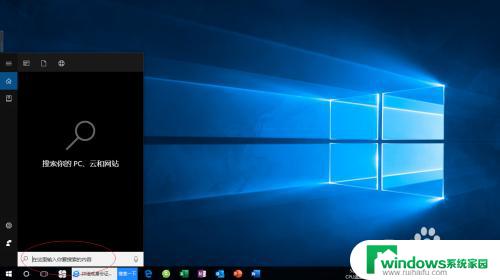
3.搜索框输入"设置"命令字符,点击"最佳匹配→设置"图标。
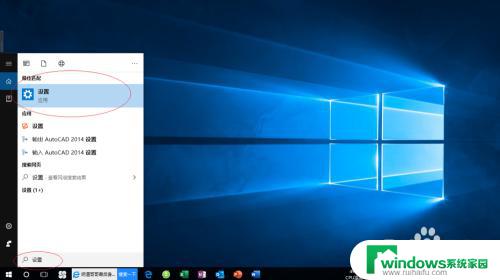
4.唤出"Windows 设置"程序窗口,点击右侧"个性化"图标。
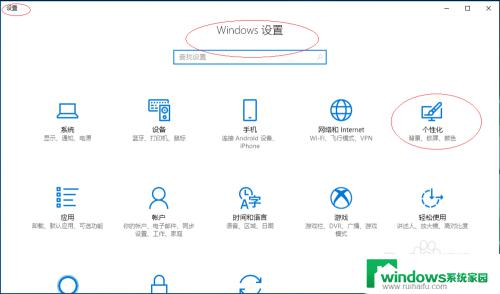
5.唤出"个性化"选项界面,点击左侧"个性化→开始"图标。

6.唤出"开始菜单"选项界面,点击"使用全屏开始菜单"开关按钮。
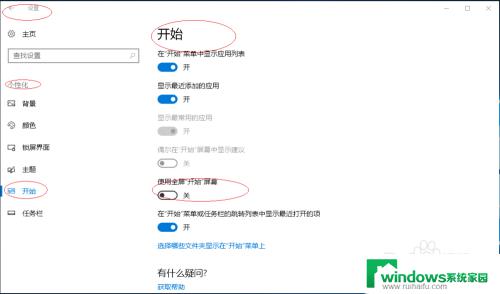
7.完成设置全屏显示开始屏幕的操作,本例到此希望对大家能有所帮助。
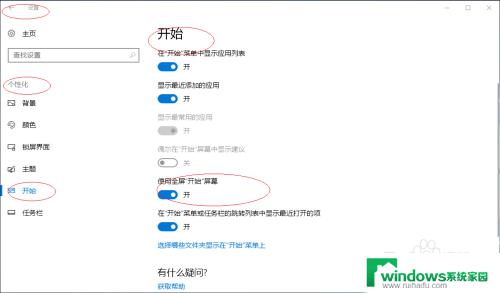
以上是关于如何设置win10全屏显示的方法,如果您遇到了相同的问题,可以按照小编的方法来解决。